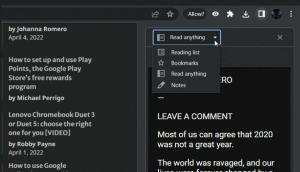Comment faire fonctionner le pilote vidéo VirtualBox dans Windows 10 build 10041
À des fins de test, j'ai toujours une machine VirtualBox avec la dernière version de Windows 10. J'ai installé Windows 10 build 10041 et j'ai rencontré un problème selon lequel le pilote vidéo VirtualBox ne fonctionnait pas. Je n'ai donc pas pu obtenir l'intégration de la souris, l'option de redimensionnement automatique pour l'affichage des invités, le partage du presse-papiers, etc. Heureusement, il est très facile de résoudre ce problème.
Comme vous l'avez peut-être remarqué, les dernières versions d'Oracle VirtualBox sont compatibles avec Windows 10. Le modèle approprié est disponible dans les versions Windows et Linux du logiciel VirtualBox :
Cependant, après avoir installé VirtualBox Guest Additions, le pilote vidéo ne fonctionne pas. C'est parce que ce modèle de machine Windows 10 a l'accélération vidéo désactivée, donc le pilote ne peut pas être installé et le périphérique vidéo virtuel ne peut pas être reconnu.
Vous avez juste besoin de le changer.
- Éteignez votre machine virtuelle Windows 10.
- Ouvrez ses paramètres et accédez à la section Affichage sur la gauche. Là, vous devez cocher les deux cases dans « Fonctionnalités étendues: »
- Cliquez sur OK et allumez votre VM.
Il installera et activera le pilote approprié automatiquement.
Vous obtiendrez toutes les fonctionnalités manquantes. Vous avez terminé.